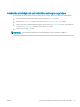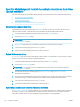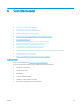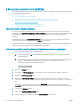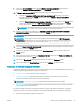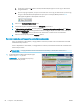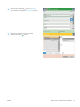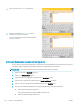HP LaserJet Enterprise MFP M630 User Guide
Speciális képfeldolgozási funkciók használata másoláshoz (csak Flow
típusok esetében)
A HP LaserJet Enterprise Flow MFP készülékek több funkciót tartalmaznak a beolvasott képek tökéletesítésére.
●
Másolatok élességének beállítása
●
Szélek törlése másoláshoz
●
Automatikus színárnyalat-beállítás másolatok esetében
Másolatok élességének beállítása
A kép élesítéséhez vagy tompításához állítson az Élesség értékén. Az élesség növelésével például a szöveg
jobban olvashatóvá válhat, csökkentésével pedig a fényképek lágyabb megjelenésűek lehetnek.
1. A készülék kezelőpaneljének kezdőképernyőjén érintse meg a Másolás gombot.
2. Érintse meg a Képbeállítás gombot.
MEGJEGYZÉS: Ha gomb nem szerepel a beállítások első oldalán, érintse meg a képernyő alján levő
További beállítások gombot.
3. Az Élesség csúszkát balra húzva csökkentheti, jobbra húzva pedig növelheti az élességet.
4. A módosítások mentéséhez érintse meg az OK gombot.
5. A beolvasás megkezdéséhez érintse meg az Indítás gombot.
Szélek törlése másoláshoz
A Szélek törlése funkciót használva eltávolíthatja a hibás részeket, pl. sötét kereteket, vagy a tűzőkapcsok által
hagyott nyomokat a beolvasott képről a szélek kihagyásával.
1. A készülék kezelőpaneljének kezdőképernyőjén érintse meg a Másolás gombot.
2. Érintse meg a Szélek törlése gombot.
MEGJEGYZÉS: Ha gomb nem szerepel a beállítások első oldalán, érintse meg a képernyő alján levő
További beállítások gombot.
3. Ha szükséges, módosítsa a mértékegységet a Hüvelyk használata vagy a Milliméter használata
jelölőnégyzet bejelölésével.
4. Érintse meg a kép megtisztítani kívánt szélének megfelelő mezőt, és írja be, hogy milyen távolra szeretné
megtisztítani a lapot a szélétől. Ismételje meg ezt a lépést minden megtisztítani kívánt szélhez.
5. A módosítások mentéséhez érintse meg az OK gombot.
6. A beolvasás megkezdéséhez érintse meg az Indítás gombot.
Automatikus színárnyalat-beállítás másolatok esetében
Az Automatikus színárnyalat opcióval beállíthatja, hogy a készülék automatikusan, oldalanként külön állítsa be a
sötétséget, a kontrasztot és a háttértörlést. Ha például az eredeti dokumentumon van néhány oldal, amely
világosabb a többinél, akkor a beolvasott képeken egyenletesebb lesz a sötétségbeállítás.
60 5. fejezet Másolás HUWW